你在挑選Excel範本時,應該先明確自己的需求。你可以檢查範本功能,確認是否符合你的工作場景。你還要注意範本的可自訂性,這樣才能靈活調整內容。建議你思考自己的數據型態,避免選擇不適合的範本。這些原則能幫助你遠離常見陷阱。
Excel範本就是一種預先設計好的工作表。在需要整理資料或分析數據時,你可以直接套用這些範本,快速完成日常任務。
Excel範本通常包含公式、格式、欄位和範例資料。你只要輸入自己的數據,就能得到想要的結果。你不需要從零開始設計表格,因此這些範本幫助你大大節省時間,也能減少出錯的機會。只要選擇合適的Excel範本,就能輕鬆處理財務、專案、人力資源等各種工作。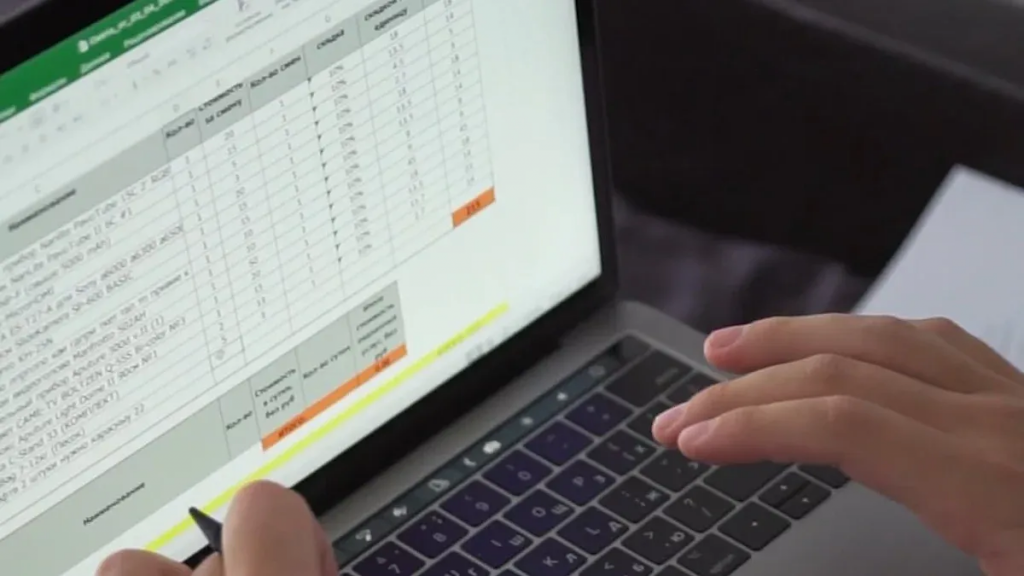
了解自己的製錶需求是挑選Excel範本時的重要因素。不同範本適合不同的工作場景。你可以參考下表,看看常見的Excel範本應用領域:
| 應用領域 | 範本類型與情境說明 |
|---|---|
| 財務會計 | 預算表、損益表、現金流量表、費用報告、發票管理等。 |
| 專案管理 | 專案時程表、任務分配表、甘特圖、風險登記表、資源分配表等。 |
| 行銷銷售 | 銷售報告、客戶名單管理、市場調查記錄、活動規劃表等。 |
| 人力資源 | 薪資計算表、員工出勤表、招聘追蹤表、培訓記錄表等。 |
| 行政管理 | 資產清單、會議記錄、採購單、行程安排表等。 |
你可以根據自己的工作內容,選擇最適合的Excel範本。你還要注意範本的功能是否完整,格式是否容易修改。你如果需要自訂欄位或公式,最好選擇支援自訂的範本。你也可以先試用範本,確保它能幫助你提升效率。這樣你才能真正發揮Excel範本的價值。
小提醒:在選擇範本時,記得檢查範本是否支援你常用的Excel版本。這樣可以避免格式錯亂或功能無法使用的問題。
功能與需求不匹配是選擇Excel範本時最常見的錯誤。許多使用者在選擇範本時,往往被華麗的外觀或複雜的功能所吸引,卻忽略了實際業務需求的匹配度。假如你需要管理專案進度,但選到只有基本計算功能的範本,會發現資料管理變得很困難。這種情況下,你可能會遇到以下問題:
版本相容性問題經常被使用者忽略。不同版本的Excel在函數支援、圖表類型和檔案格式上存在差異。如果在下載Excel範本後,發現格式亂掉或公式無法運作,這通常是版本不相容造成的。你如果用的是新版Excel,卻選到舊版範本,可能會遇到功能缺失或資料顯示異常。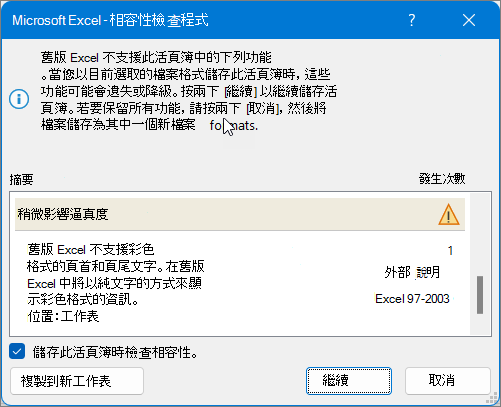
因此,在選擇範本時,應該先確認範本支援你的Excel版本。你也可以利用FineBI的多元資料匯入功能,無論是Excel檔案還是其他系統資料,都能輕鬆整合並自動適配格式,避免版本衝突。
在網路上隨意下載Excel範本,往往會忽略安全性問題。這些看似便利的免費範本,往往隱藏著難以察覺的安全漏洞,例如內嵌惡意程式碼、隱藏觸發公式或巨集指令,一旦開啟使用,不僅可能導致個人或企業的敏感資料外洩,甚至可能引發系統崩潰或遭到勒索軟體攻擊。
小提醒:在選擇Excel範本時,記得檢查來源和測試相容性,這樣才能保護資料安全,提升工作效率。
需求分析不足是導致選擇錯誤的根本原因。許多使用者在選擇範本前,沒有充分分析自己的實際需求和使用場景。你只看到範本的外觀,沒有思考實際要解決的問題。你可能只考慮當前的簡單需求,而忽略了未來業務發展可能帶來的變化。這樣一來,缺乏系統性的詳細需求評估,導致選擇的範本很快就無法滿足實際工作需要。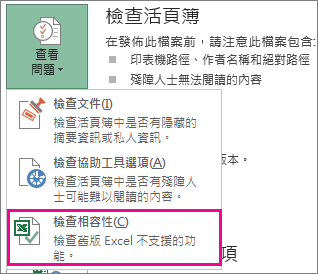
建議你在選擇前,先寫下自己的需求清單,這樣才能找到最適合的範本。
小提醒:你可以和同事討論需求,確保每個人都能用得順手。
你有時候只關注範本的基本功能,卻忽略了技術層面的評估。技術發展很快,Excel範本可能無法跟上最新的需求。市場需求也會變化,你需要持續評估範本的功能和效能。缺乏技術評估會讓你無法充分發揮Excel範本的潛力,影響長期使用的價值。你可以參考下列重點:
長期維護未考慮是Excel範本選擇錯誤的另一個關鍵因素。許多範本在設計時沒有考慮後續的維護和更新需求。當業務規則變化或數據量增加時,這些範本往往難以適應變化。缺乏文檔說明和技術支援的範本,在使用過程中遇到問題時很難得到及時解決。
而你在選擇範本時,也常常只考慮眼前的需求。你沒有想到,範本需要長期維護。你如果忽略這一點,未來遇到資料結構變動或人員更替時,範本就會變得難以管理。你可能需要花很多時間修正公式或調整格式。你可以建立維護計畫,定期檢查範本內容,確保它能持續支援你的工作。這樣你才能讓Excel範本真正成為工作上的好幫手。
你在選擇Excel範本前,應該先釐清自己的需求。這樣可以避免後續遇到資料更新或功能不足的問題。建議採用「需求分層法」,將需求分為核心需求、重要需求和輔助需求三個層級。透過系統化的需求分析,可以提升範本選擇的準確率,大幅降低後續修改成本。核心需求必須完全滿足,重要需求應該大部分滿足,輔助需求可以適當妥協。
具體而言,你可以參考以下步驟:
小提醒:你在需求分析時,記得確認資料來源的正確性和完整性。不要忽略這個步驟,這樣才能避免後續資料更新出現問題。
在挑選範本時,應該仔細檢查每個功能是否符合你的需求。你可以從以下幾個面向來檢查:
為解決Excel相容性問題,你在使用Excel範本前,應該進行相容性測試。這樣可以確保範本在不同版本的Excel或不同系統環境下都能正常運作。常見的測試步驟包括:
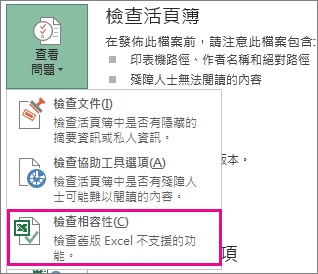
安全性評估要點包括多個關鍵檢查項目。
在下載或使用Excel範本時,你應該重點檢查:
可以選擇具備權限管理和資料加密功能的工具,例如FineBI。FineBI提供完備的權限控制,確保未授權用戶無法訪問報表,降低資料外洩風險。你還能利用後台管理功能,輕鬆管理用戶和目錄,提升安全性。
在日常工作中,Excel 範本是一個高效率的工具。無論是專案進度表、財務記帳表,還是銷售統計報告,透過套用現成範本,使用者可以迅速完成報表製作與格式設計,這正是 Excel 範本易上手、可自訂的最大優勢。
然而,當企業開始面對跨部門、跨系統、跨時間維度的資料需求時,Excel範本原有的靈活性反而成為限制。
常見痛點包括:
這些限制讓 Excel 範本在個人層級仍具價值,但在企業級應用上逐漸失效。
隨著資料規模與決策頻率的提升,組織迫切需要一個更智能、更穩定的平台。
FineBI 是一款自助式商業智慧工具,專為非技術人員設計,能在保留Excel操作邏輯的同時,將資料分析流程全面升級為自動化、可視化、協作化的新型態。
轉向使用 FineBI,有四大核心原因:
(1)從公式維護到模型計算
Excel 依賴大量函數與公式,只要欄位位置或表格結構稍有變動,公式就可能出錯或導致整體報表失效。特別在跨部門報表中,每位人員都可能複製、修改不同版本,久而久之造成口徑不一與資料混亂。
FineBI 則透過「資料模型」統一計算邏輯,一次定義即可全平台共用,不再需要重複維護公式,也不會因不同使用者而產生口徑偏差。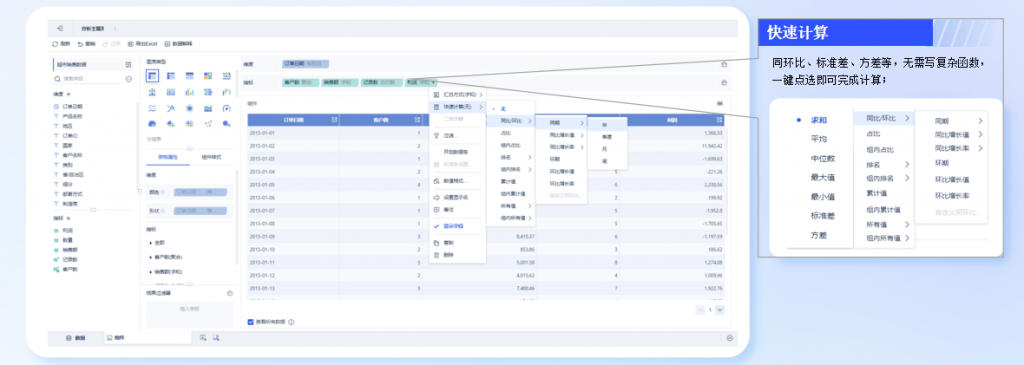
這種「一次定義、全域共用」的方式讓報表維護更輕鬆:
因此,FineBI 不僅解決了 Excel 的公式維護風險,也讓企業從「人依賴表」轉為「表依賴模型」,真正實現資料治理的標準化與自動化。
(2)從靜態模板到即時分析
Excel 範本的結果是靜態的,每次資料更新都需重新匯入、手動刷新或複製新表。若來源資料分散在不同系統(如 ERP、CRM、銷售平台),這項工作更顯繁瑣,也極易出錯。
FineBI 則以即時分析為核心。它能直接連接 Excel、ERP、CRM、資料庫等多來源資料,資料一旦更新,儀表板與報表即自動刷新,確保每次開啟都是最新數據。使用者不再需要人工整理,只要開啟報表,看到的就是最新的業務狀況。
FineBI 支援多源資料連接與自動同步:
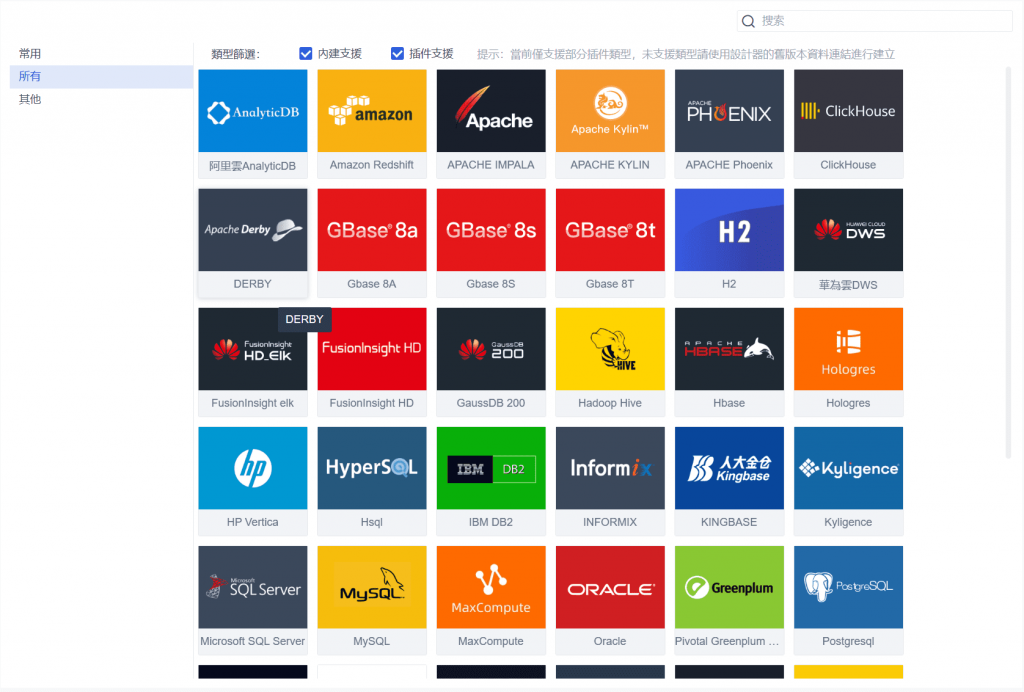
(3)從靜態圖表到智慧可視化
Excel 中,圖表樣式有限,若要同時展示多維度資料(如時間、區域、品類),常需多張圖表並列,資訊顯得分散。
FineBI 則提供豐富的圖表範本庫與智慧組件,讓使用者能以更動態、更互動的方式呈現資料。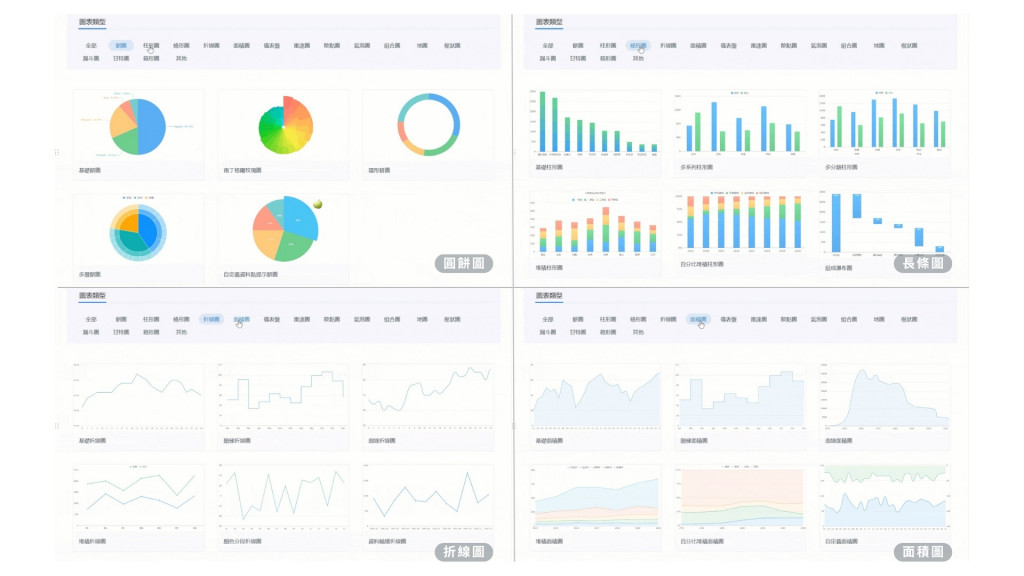
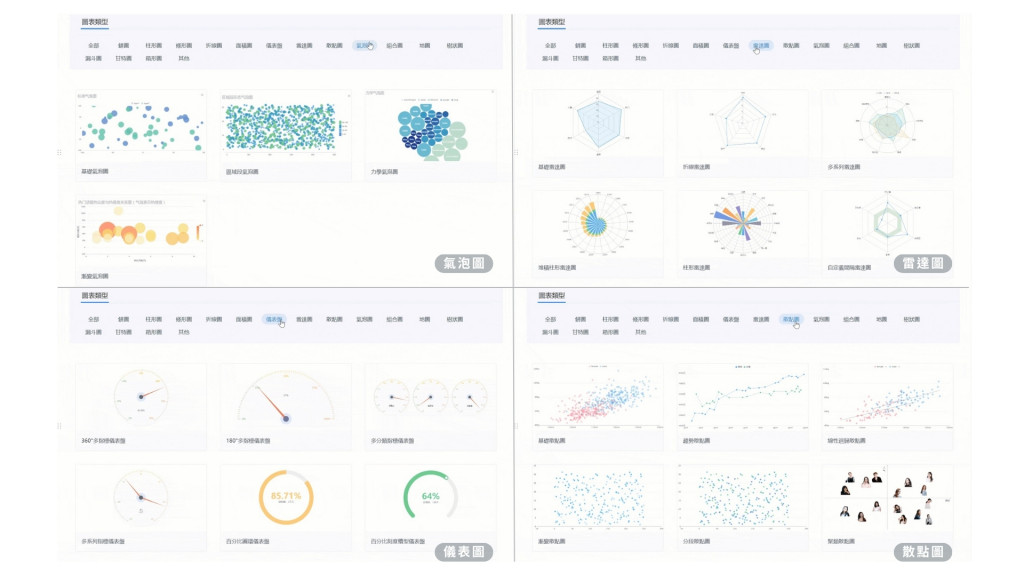
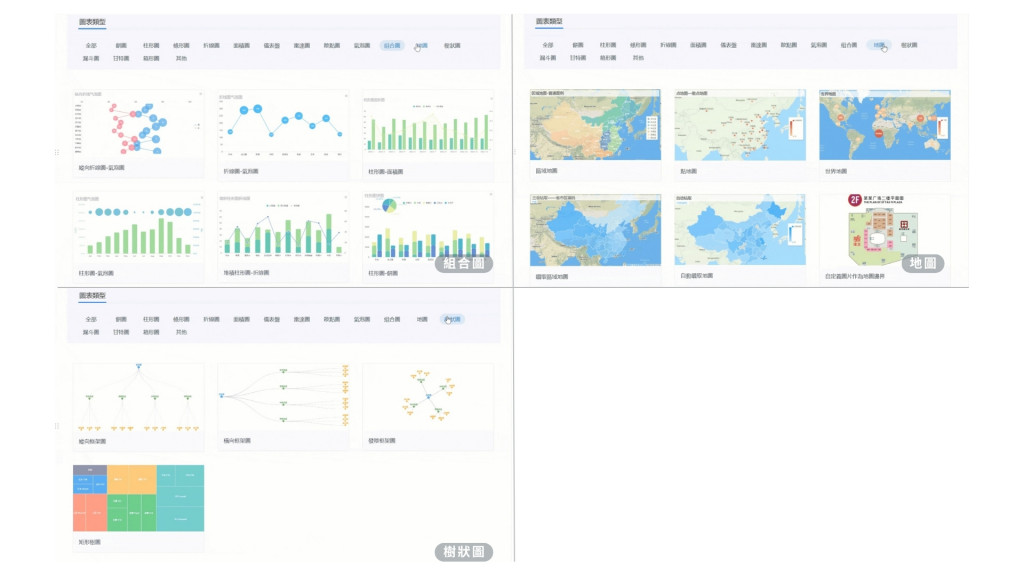
類別 | FineBI 圖表特點 | 應用場景
------------- | -------------
經典圖表 | 提供折線圖、柱狀圖、圓餅圖、散點圖、堆疊圖等 50+ 樣式 | 銷售趨勢、成本結構、績效比較
進階圖表 | 支援 KPI 卡、雷達圖、儀錶盤、矩陣樞紐圖、動態地圖 | 目標追蹤、績效監控、區域營收分析
地圖與地理視覺化 | 內建中國與全球地圖、熱力圖、區域分佈圖 | 分公司業績地理分佈、物流網絡監控
互動式圖表 | 支援條件篩選、下鑽分析、關聯圖跳轉 | 即時探勘異常、跨維度分析
主題模板 | 提供十多種視覺主題與品牌色系模板 | 快速打造符合企業識別的報表介面
(4)從個人製表到團隊協作
Excel 範本多為個人檔案形式,難以多人同步操作。
FineBI 提供權限控管與版本追蹤,支援多人同時協作、審核與修改,讓財務、人資、行銷等部門都能在同一報表中協同作業。
FineBI 的協作功能包括:
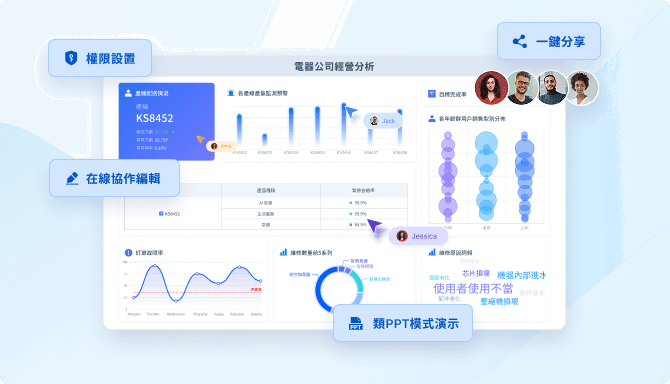
小提醒:申請FineBI免費試用,親自體驗低代碼開發、資料整合和權限管理等功能。這樣能更快找到最適合自己的Excel範本解決方案。 免費試用FineBI
從 Excel 範本到 FineBI,開啟自助式資料分析新階段。選擇 FineBI,不只是改變工具,而是讓報表邏輯全面升級。無論你現在使用的是免費 Excel 範本、公司記帳範本或自製報表,FineBI 都能幫助你在熟悉的基礎上完成一次真正的升級——從Excel模板走向智慧化、自助式的資料分析時代。
